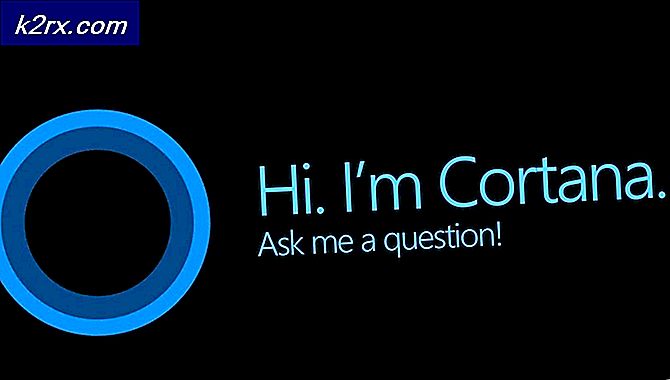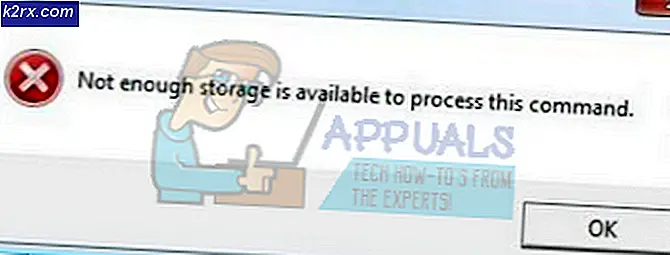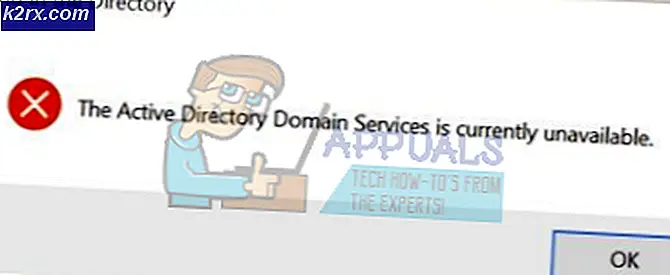Sådan kontrolleres busybox Version & Installation Information
Den binære binærboks giver dig masser af forskellige små versioner af Unix-programmer, der alle er pakket ind i en stor pakke. Du kan bruge det, fordi du er på en lille version af Linux, der ikke indeholder nogle af disse kommandoværktøjer. Til tider kan endda brugere af de største distributioner gerne bruge det, fordi de ikke installerer et eller andet program. Det er nemt at kontrollere det aktuelle busybox versionsnummer og hvilke applets du har installeret med det ved at kalde selve programmet.
Du skal være logget ind på en virtuel terminal for at dette skal fungere. Hold Ctrl, Alt og T nede eller søg efter ordet Terminal på Ubuntu Unity Dash. LXDE, Xfce4, Mate og KDE-brugere vil muligvis klikke på menuen Programmer og derefter pege på Systemværktøjer. Du kan derefter klikke på Terminal, men du behøver ikke have rootadgang for at dette kan fungere.
Metode 1: Kontrol af aktuelle optagelsesfunktioner og versionsnummer
Hvis du vil finde ud af hele listen over binære filer, som din busybox binære understøtter, skal du skrive busybox og trykke på enter. Pas på, fordi du får så meget information, at det er forpligtet til at løbe lige ud af skærmen. De fleste mennesker har snesevis af små udskiftninger til de værktøjer, som du normalt finder i pakker som util-linux og GNU coreutils implementeringer. Det er faktisk, hvorfor programmører kalder det den schweiziske hærkniv af indlejret Linux. Hvis du er i en hvilken som helst moderne terminal emulator vindue, så kan du altid rulle tilbage for at se hvilke funktioner du måske har gået glip af.
Du kan også altid prøve at skrive busybox | mindre og tryk derefter på enter-tasten, så du kan rulle op og ned med enten markørtasterne eller vi-tasterne. Hvis du kørte det på denne måde, skal du skrive q og trykke på Enter-tasten for at komme ud af rulleprogrammet.
PRO TIP: Hvis problemet er med din computer eller en bærbar computer / notesbog, skal du prøve at bruge Reimage Plus-softwaren, som kan scanne lagrene og udskifte korrupte og manglende filer. Dette virker i de fleste tilfælde, hvor problemet er opstået på grund af systemkorruption. Du kan downloade Reimage Plus ved at klikke herBrugere, der kun er interesserede i versionsnummeret af den optiske boks multi-call binære, som dem, der forsøger at holde indlejrede Linux-systemer opdateret, vil i stedet prøve at skrive busybox | hoved som en kommando. Dette giver dig bare den første lille smule af den enorme informationsside, som travlbox normalt vil dumpe på dig. Du kan muligvis se noget som (Ubuntu 1: 1.22.0-15ubuntu1) sammen med det faktiske versionsnummer.
Dette indikerer ikke, at der slet ikke er noget i vejen. Faktisk betyder det at busybox virker helt fint. Eventuelle ekstra tal hjælper kun med at vise frem, at du bruger en version, der er blevet kompileret til en specifik Linux-distributions specifikationer. Brugere af Kubuntu, Xubuntu, Lubuntu og alle de andre Ubuntu-spins vil se den samme meddelelse. De, der bruger Red Hat og Fedora, kan se en anden type. Det er sikkert at ignorere det, hvis du opdaterer ting gennem det normale pakkesystem, som din distribution bruger. Du finder det bliver opdateret med alt andet, men travlbox opdateringer er sjældent alligevel.
Du kan dog sige, at det binære svarer spørgsmålet, hvad der er busybox uden nogen hjælp udefra!
Metode 2: Opkald til en busybox Applet
Nu hvor du ved, hvilke muligheder der blev samlet i busybox, kan du køre dem når som helst du vil. Indtast blot ordet busybox efterfulgt af kommandoen i den lange liste fra Metode 1 for at køre den. F.eks. Vælger vi en god sikker en til at løbe som travltidsdato, hvilket skal fortælle os, hvilken tid det er.
Dette kan være yderst nyttigt til kommandoer, som du ikke kan se hele tiden. For eksempel har mange brugere af Ubuntu og Fedora ikke dos2unix og unix2dos installeret. Disse hjælpsomme, små programmer konverterer mellem de LF newline-tegn, som Unix / Linux-tekstfiler bruger, og de CR + LF-filer, som MS-DOS og Windows-filer bruger. Hvis du havde en fil kaldet myFile.txt, du lavede på Linux, så kunne du skrive busybox unix2dos myFile.txt for at konvertere den til læsning på Windows. At skrive busybox dos2unix myFile.txt ville derefter konvertere det tilbage. Dette vil endda arbejde for overførsel af filer til Windows 10.
Denne binære er fyldt med mange små godbidder som, men vær forsigtig, fordi disse er fulde versioner af hvert program, som binærkassen for busybox hævder at tilbyde. Mens de måske er opdelt i udgaver, er dd og fdisk stadig dd og fdisk. Du kan stadig bork en installation lege med dem. Bare udøv det samme niveau af skøn, som du ville have med regelmæssige kommandoer.
PRO TIP: Hvis problemet er med din computer eller en bærbar computer / notesbog, skal du prøve at bruge Reimage Plus-softwaren, som kan scanne lagrene og udskifte korrupte og manglende filer. Dette virker i de fleste tilfælde, hvor problemet er opstået på grund af systemkorruption. Du kan downloade Reimage Plus ved at klikke her